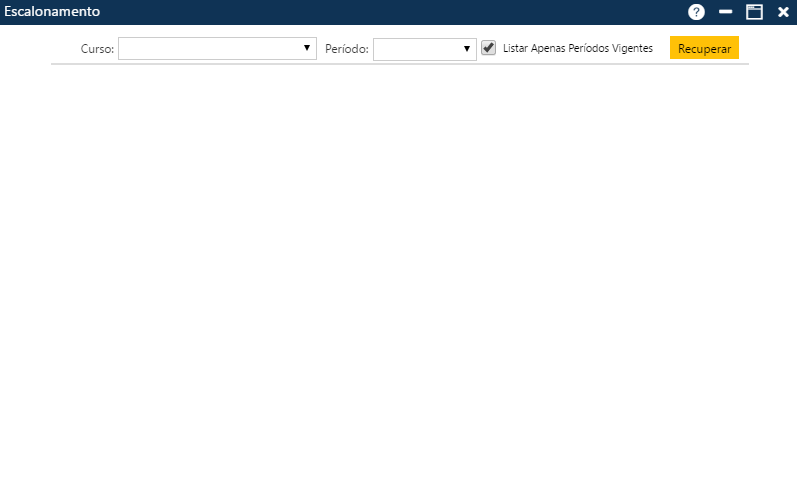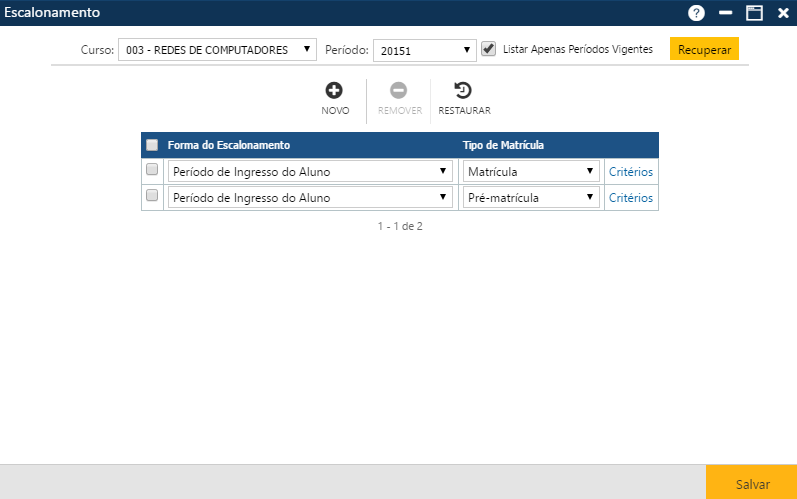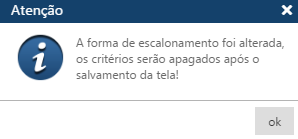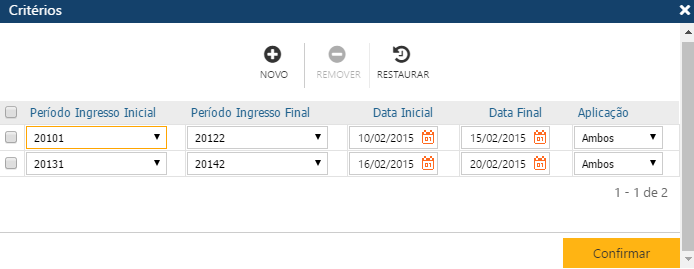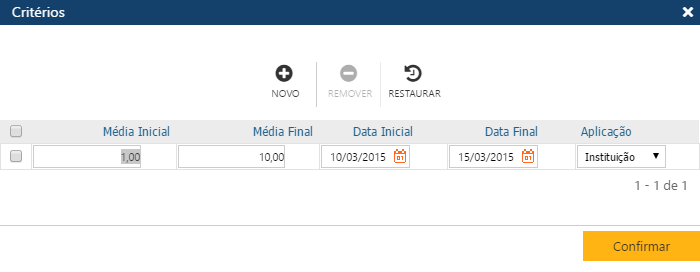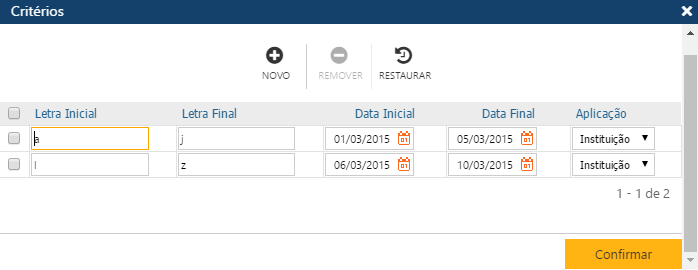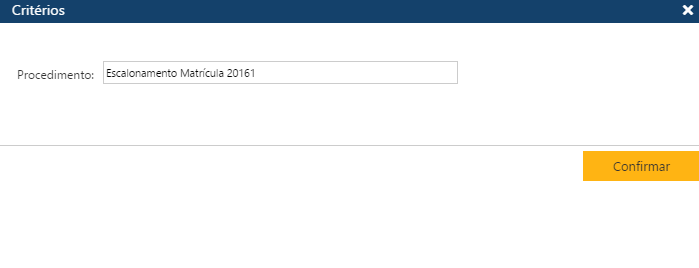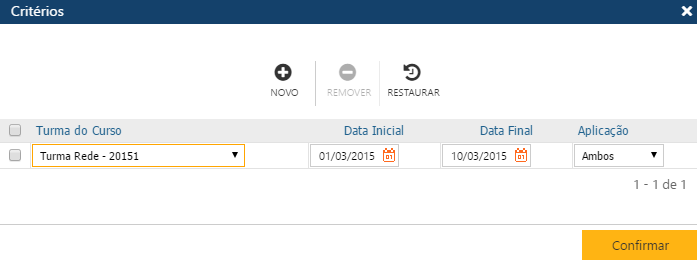Escalonamento
A aplicação apresentará os escalonamentos já cadastrados para o Curso/Período informados. São apresentados para cada escalonamento: a Forma do Escalonamento (como os Alunos serão atendidos), o Tipo da Matrícula (Pré-Matrícula ou Matrícula), e no final da linha de cada escalonamento temos a palavra Critérios, que quando o usuário clica sobre ela, a aplicação disponibiliza uma nova interface onde serão informados os detalhes do escalonamento, que variam de acordo com a Forma do Escalonamento.
Existem três botões na interface Escalonamento que auxiliam na inserção das informações.
- Período de Ingresso do Aluno
- Média do Aluno (Coeficiente de Rendimento)
- Ordem alfabética do nome do Aluno
- Livre (através de algum Procedimento)
- Turma do Curso
Para excluir um escalonamento, todos os seus critérios já devem ter sido apagados. Para excluir um ou mais escalonamentos, o usuário deverá marcar as primeiras posições das linhas com os escalonamentos a serem excluídos, ou se quiser excluir todos os escalonamentos exibidos na tela no momento, deverá marcar a primeira posição do cabeçalho Forma de Escalonamento/Tipo de Matrícula para que o sistema marque os escalonamentos exibidos na tela, e em seguida o usuário deverá acionar o botão Remover, para que a aplicação remova da interface as exclusões indicadas, e para que as informações sejam realmente excluídas do sistema, o usuário deverá acionar o botão Salvar. Se não ocorrerem erros, o sistema apresentará a mensagem “O registro foi atualizado com sucesso”.
Interface Critérios
Nesta opção informamos as faixas das Médias, seus valores iniciais e finais. As médias informadas devem respeitar as especificações definidas nos parâmetros do sistema (ver com o Gestor do Sistema), e devem ser informadas em ordem crescente, pois o sistema, para cada nova instância a ser inserida, inicializa o valor da média inicial da nova faixa com o valor da média final da faixa anterior acrescido de 0,01.
Nesta opção informamos a Letra inicial e a Letra final dos nomes dos Alunos que serão atendidos em cada intervalo.
Nesta opção informamos apenas o nome do Procedimento que será utilizado para determinar os intervalos de acesso.
- Nome do procedimento: definido pelo usuário (exemplo: escalonamento-matrícula-20161);
- Exemplo de argumento: @id_registro_curso Numeric 12;
- Exemplo de um retorno: Inteiro 1 = Atende escalonamento; 0 = Não atende ao escalonamento; < 0 = Erro;
- Exemplo de uma chamada: sp_validar_escalonamento @id_registro_curso numeric(12);
Nesta opção informamos para cada Turma do Curso qual o período de acesso às rotinas e onde será disponível (campo Aplicação).
> Se existe um escalonamento válido no período de Pré-matrícula, o sistema apenas realizará os registro de matrícula com situação Pendente.
Se existe um escalonamento válido no período de período de matrícula, o sistema sugere que as situações de matrícula fiquem Confirmadas.